수정: Xbox 게임 설치 시 0x80073d21 오류
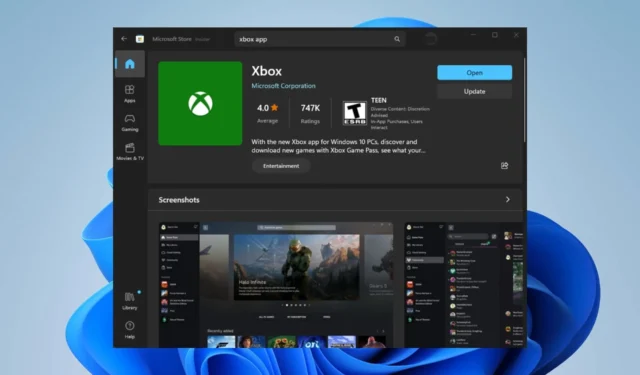
Windows 사용자가 최근에 불평한 오류는 PC에 Xbox 게임을 설치하거나 업데이트할 때 발생하는 오류 코드 0x80073d21입니다. 많은 잠재적인 문제로 인해 오류가 발생할 수 있습니다. 그러나 이 문서에서는 몇 가지 원인과 오류를 해결하는 방법에 대해 설명합니다.
Xbox에서 오류 코드 0x80073d21이 무엇인가요?
오류 코드 0x80073d21은 PC에서 Xbox 게임을 설치하거나 업데이트하는 데 문제가 있음을 나타냅니다.
이 오류는 Windows 스토어에만 해당되며 설치 파일 또는 Windows 스토어 자체와 충돌 또는 문제가 있을 때 자주 발생합니다.
오류 코드 0x80073d21의 원인은 무엇입니까?
- Xbox 게임의 설치 파일이 손상되었거나 불완전하여 오류 0x80073d21이 발생할 수 있습니다.
- Windows 스토어 또는 설치 디렉토리에 대한 권한이 부족하면 0x80073d21 오류가 발생할 수 있습니다.
- 오래된 Windows 스토어 또는 Windows 버전을 사용하면 호환성 문제가 발생하여 오류가 발생할 수 있습니다.
- 로컬 디스크의 게임 저장 공간이 부족하거나 부족하면 설치 또는 업데이트 중 오류가 발생할 수 있습니다.
- 바이러스 백신 소프트웨어는 설치 프로세스를 방해하고 오류 0x80073d21을 트리거할 수 있습니다.
Xbox에서 오류 코드 0x80073d21을 수정하려면 어떻게 해야 하나요?
고급 문제 해결 단계를 시도하기 전에 다음 예비 검사를 준수하십시오.
- Windows 스토어 또는 설치 프로세스의 일시적인 문제를 해결하려면 컴퓨터를 다시 시작하십시오.
- 인터넷 연결이 안정적인지 확인하거나 다른 네트워크로 전환하는 것을 고려하십시오.
- 보류 중인 Windows 업데이트를 설치하여 설치 오류를 해결하는 데 도움이 될 수 있는 버그 수정 및 개선 사항을 설치합니다.
위의 사전 확인이 효과가 없는 경우 아래에 설명된 수정 사항을 진행하는 것이 좋습니다.
1. Windows 스토어 캐시 지우기
- Windows + 키를 눌러 실행R 대화 상자를 열고 다음을 입력한 다음 + + 키를 눌러 관리자 권한으로 캐시를 지웁니다. CtrlShiftEnter
wsreset.exe - 프로세스가 자동으로 닫힐 때까지 프로세스가 실행되는 동안 기다리십시오.
- PC를 다시 시작하고 Microsoft Store를 시작하여 Xbox 게임을 설치할 때 오류 코드 0x80073d21이 지속되는지 확인합니다.
위의 단계는 관리자 권한으로 Windows Store의 캐시 데이터를 지우고 , 버그 및 손상된 캐시 파일을 삭제하고, 게임 설치 또는 업데이트 오류를 수정합니다.
2. 게임 및 앱의 설치 위치 변경
- Windows+ 키를 눌러 Windows 설정I 앱을 엽니다 .
- 왼쪽 창에서 시스템을 선택한 다음 스토리지를 클릭합니다 .
- 고급 저장소 설정에서 새 콘텐츠가 저장되는 위치를 선택합니다 .
- New apps will save to 옵션으로 이동한 다음 장치의 시스템 드라이브를 선택합니다.
- 컴퓨터를 다시 시작하고 게임을 다시 설치하여 문제가 해결되는지 확인하십시오.
새 게임 및 앱의 설치 위치를 변경하면 장치의 시스템 드라이브를 선택할 수 있습니다.
3. Microsoft Store 앱 복구
- Windows + 키를 눌러 실행R 대화 상자를 열고 다음을 입력한 후 다음을 누릅니다 . Enter
ms-settings:appsfeatures - Microsoft Store를 찾아 옵션 아이콘을 선택한 다음 고급 옵션을 클릭합니다 .
- 재설정 탭으로 이동하여 복구 버튼을 클릭하십시오.
- 복구 프로세스 후 PC를 다시 시작하고 오류가 수정되었는지 확인하십시오.
Microsoft Store 앱을 복구하면 성능에 영향을 미치는 모든 문제와 손상된 설치 파일이 수정됩니다.
또는 Xbox의 오류 0x80190190 에 대한 문서 와 이를 수정하는 몇 가지 방법을 확인할 수 있습니다. 마지막으로 Windows 11에 설치되지 않는 Xbox 앱을 수정하는 방법을 확인하세요 .
추가 질문이나 제안 사항이 있으면 댓글 섹션에 남겨주세요.


답글 남기기